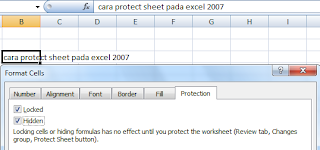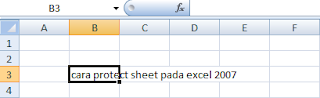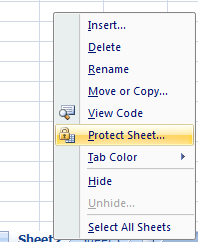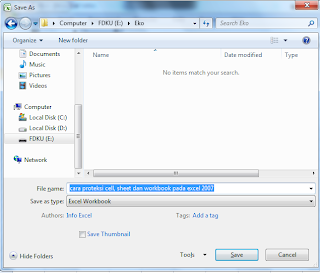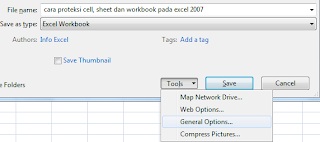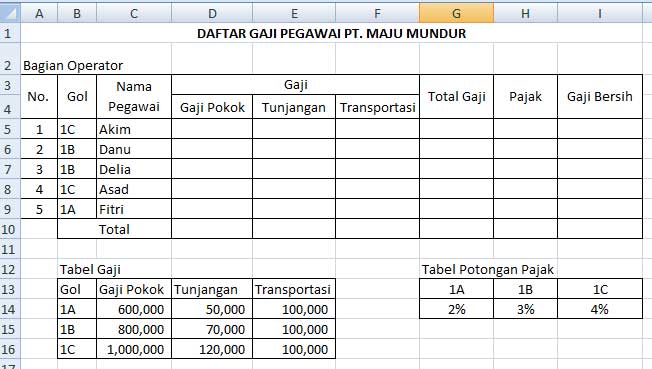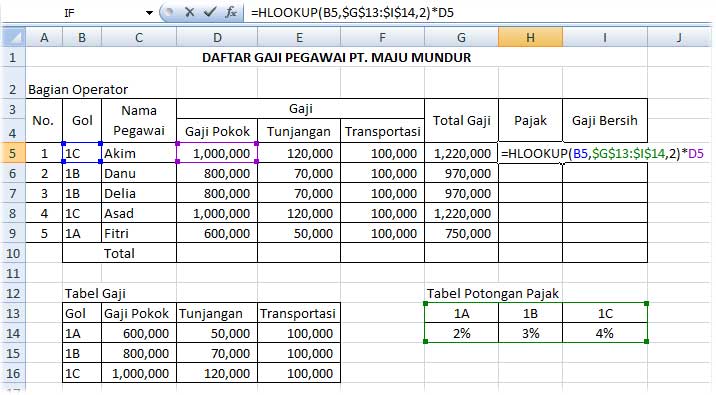Belakangan ini, popularitas mobil matic
cenderung semakin meningkat. Faktor kepraktisan dalam mengemudi serta
lebih nyaman digunakan di kondisi lalu lintas yang sering macet menjadi
alasan utama mengapa orang memilih mobil matic sebagai kendaraan mereka.
Meski begitu, hal yang juga sering menjadi pertimbangan banyak orang
sebelum membeli mobil matic adalah konsumsi BBM yang lebih boros
dibandingkan mobil manual.
Penyebab mobil dengan transmisi matic
lebih boros bahan bakar adalah dikarenakan penggunaan fluida saat
mentransfer tenaga yang melalui torque converter. Saat terjadi
perpindahan gigi, sebagian dari torsi atau tenaga digunakan untuk
meningkatkan tekanan pada fluida. Akibatnya, tenaga yang disalurkan ke
bagian penggerak atau roda menjadi sedikit berkurang. Hal ini yang
kemudian membuat konsumsi BBM menjadi lebih boros.
Meski disebut-sebut konsumsi BBM cukup
boros, tapi anda masih bisa membuat konsumsi bahan bakarnya sedikit
lebih irit. Caranya tentu dengan cara mengendarai yang lebih baik dan
efektif. Berikut ini beberapa tips mengemudi mobil matic agar lebih irit BBM.
Nah... Berikut Tips nya agar mobil Matic anda bisa irit BBM nya :
*Gas Secara Perlahan
Pada dasarnya, saat anda melepas pedal rem dengan posisi tuas transmisi di D maka mobil sudah dapat meluncur maju. Oleh karena itu, anda hanya perlu menekan pedal gas secara perlahan untuk menambah kecepatan saja. Tidak perlu terlalu dalam, sehingga aliran konsumsi bahan bakar juga tidak akan terlalu deras. Kecuali jika anda ingin memperoleh akselerasi yang cukup tinggi.
*Perhatikan Putaran mesin (RPM)
Baik mobil manual ataupun mobil matic, tips paling efektif untuk
menghemat konsumsi BBM adalah dengan memperhatikan putaran mesin.
Umumnya, efektifnya konsumsi BBM dan juga tenaga yang dihasilkan adalah
sekitar 2.500-3.000 rpm.
*Kecepatan yang Stabil
Dengan berkendara menggunakan kecepatan yang konstan, maka anda akan
menurunkan intensitas untuk memainkan pedal gas. Semakin sering kita
menginjak pedal gas lebih dalam, maka semakin banyak pula konsumsi BBM
yang dibutuhkan.
*Jaga Jarak Aman Mobil Anda
Selain kecepatan yang konstan, jarak aman dengan kendaraan di depan anda
juga perlu diperhatikan. Hal ini penting agar anda tidak perlu
melakukan menginjak rem atau mengurangi kecepatan secara mendadak.
Sehingga jika mobil di depan anda mengurangi kecepatan, maka anda dapat
mengurangi kecepatan secara perlahan baik dengan mengurangi gas atau menggunakan engine brake.
Sehingga, saat anda akan menambah kecepatan kembali maka anda tidak
perlu menginjak gas terlalu dalam atau tidak perlu membuang banyak
tenaga.
*Saat Terjebak Kemacetan
Jika anda berkendara melewati jalur dengan tingkat kemacetan tinggi,
maka disarankan untuk menggunakan transmisi di posisi 2/S. Posisi ini
pada mobil manual
mungkin bisa disamakan sedang berada di posisi gigi 1 atau 2. Dengan
cara ini, ketika mobil maju perlahan saat macet, maka anda akan
mendapatkan engine brake saat melepas gas sehingga tidak perlu menginjak
rem mendadak untuk berhenti. Namun jika macet dikarenakan lampu lalu
lintas atau perlintasan kereta api, maka anda dapat menempatkan
transmisi pada posisi Netral (N) untuk menunggu lampu kembali hijau atau
kereta sudah lewat.